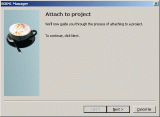Configuració BOINC 5.4.9
Configuració BOINC, pas 6
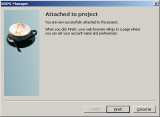
I ja està! Si tot va bé, us hauria d'aparèixer aquesta pantalla, en la que se us indica que el vostre compte s'ha creat correctament. En fer clic a "Finish" (finalitzar) us engegarà automàticament el navegador web en la pàgina de configuració del vostre compte, on podreu triar diverses opcions per la vostra participació al projecte.
Configuració BOINC, pas 5
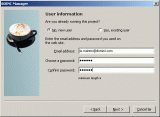
Si mai abans havíeu participat a SETI@home (o al projecte on us esteu donant d'alta), ni teniu cap compte prèviament obert en l'esmentat projecte, heu de triar "No, new user" (usuari nou). Això també us serviria si, p.ex., ja participeu al projecte però voleu crear un nou compte, p.ex. per identificar-vos amb un altre nom a l'ordinador de la feina.
Haureu d'introduïr la vostra adreça de correu electrònic (ha de ser vàlida!), i una clau personal (mín. 6 caràcters) amb la que podreu entrar a la web central de Berkeley per configurar el vostre compte.
Configuració BOINC, pas 4
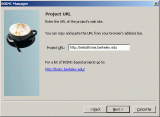
En aquest punt és on podeu indicar el projecte BOINC al qual us voleu unir: ClimatePrediction.net, Einstein@home, Predictor.net, LHC@home... En el nostre cas, evidentment, triarem SETI@home ;-)
Per això heu d'introduïr l'adreça que apareix a la imatge: http://setiathome.berkeley.edu. Després feu "Next" (següent).
Configuració BOINC, pas 3
Configuració BOINC, pas 2
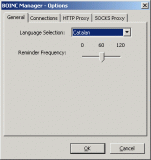
Si aneu al menú "Advanced" i trieu la opció "Options" us apareixerà aquesta finestra, on podreu triar l'idioma català pel programa. Cal dir que, per desgràcia, no tot el programa està traduït, per tant encara seguireu veient molts textos en anglès.
En quan hagueu triat l'idioma i hagueu fet "OK" és possible que us demani de reiniciar BOINC. Per tant, tanqueu el client BOINC (amb "File">"Exit") i torneu-lo a engegar. Recordeu que si senzillament tanqueu la finestra, BOINC seguirà engegat a la barra de tasques del Windows! (la "B" al costat del rellotge).